ЛР8 zenon: Адміністрування користувачів та блокування
Прив’язка рівнів доступу
Розділення прав доступу в zenon здійснюється за рахунок визначення різних рівнів авторизації до елементів керування – кнопок чи задатчиків значень. Таким чином, якщо, наприклад, користувач не уповноважений перейти на той чи інший екран, система не дозволить йому це зробити.
Завдання 8.3: Розмежуйте права користувачів.
Для нашого проекту давайте розмежуємо права користувачів таким чином:
|
Користувач без авторизації |
Доступ лише на екран 'Процес', без можливості встановлення значень усім температурним змінним. Рівень авторизації - 0 |
|
Оператор |
Доступ на всі екрани та встановлення значень всім змінним. Без можливості використання системних кнопок 'Exit' та 'Reload'. Рівень авторизації – 0, 1 |
|
Інженер |
Повний доступ. Рівень авторизації – 0, 1, 2 |
- Відкрийте екран 'Навігація'
- Зайдіть у властивості кнопки 'Хронологія' Authorization -> Authorization level і встановіть рівень 1
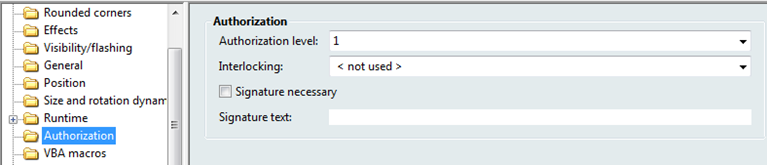
- Аналогічну операцію виконайте для кнопок 'Тривоги', 'Архів' і 'Тренди'.
Для прискорення виконання однотипних операцій, через Ctrl виділіть усі кнопки та централізовано змініть відповідну властивість.
- Для кнопок 'Exit' та 'Reload' встановть рівень доступу 2
- Відкрийте екран 'Процес'
- Зайдіть у властивості цифрового елементу температурних змінних 1,2,4 Authorization -> Authorization level і встановіть рівень 1
- Аналогічну операцію виконайте для кнопок встановлення значення для змінної Температура[3]
На даному етапі ми вже можемо перевірити зроблену роботу. Запустіть Runtime і натисніть кнопку 'Хронологія'. Система автоматично видасть діалог авторизації:

Це так званий стандартний діалог тимчасової авторизації. Він діє одноразово. Якщо Ви захочете знову задіяти елемент, який має авторизацію, то це вікно з’явиться знову.
При старті проекту система автоматично запускає його як користувач 'SYSTEM' з рівнем авторизації 0.
У відповідні поля введіть ідентифікатор створеного нами раніше користувача 'Оператор' і його пароль. Відкриється екран Хронологічного списку подій, до списку якого вже буде занесено зроблену нами процедуру авторизації.
Зазвичай така тимчасова процедура авторизації використовується в окремих конкретно визначених випадках і для керування цілим проектом є неприйнятною.